Sei tornato dalle migliori vacanze estive della tua vita con una splendida abbronzatura e centinaia di foto e video?
Vuoi condividerlo con i tuoi amici di Internet ma non riesci a decidere quali postare perché ti piacciono molti di loro?
Ecco un'idea - collage video!
Continua a leggere per imparare a creare un collage video con musica e per conoscere i vari modi di utilizzarli per esigenze personali e aziendali.
Cos'è un video collage e perché è così popolare?
I collage video sono più di una foto o un video messi insieme per creare un bellissimo video. Un collage personalizzato fa al caso tuo:un riepilogo delle vacanze, un regalo di compleanno speciale per i tuoi cari. Possono essere pubblicati sui social media affinché tutti possano guardarli e apprezzarli.
I collage video hanno uno scopo ampio; possono essere realizzati esteticamente per svago e divertimento o come pubblicità e promo per esigenze commerciali. Sono molto utili per il brainstorming e la visualizzazione di idee se ti occupi di marketing o creazione di contenuti.
Il vantaggio principale del formato collage rispetto ad altri è che ha una vasta tela da esplorare e visualizzare informazioni in foto o video. Potrebbe essere un punto di riferimento se mai volessimo trasformare le foto in un video o combinare insieme video e foto. Puoi anche aggiungere testo, transizioni interessanti e musica piacevole in sottofondo per rendere l'esperienza più piacevole.
Cosa ci aspetta?
- Crea un video college in meno di 5 minuti
- Come creare un collage video con musica
- Come far risaltare i tuoi collage video
Esistono 2 modi per creare un collage video online:da un modello o da zero.
Crea un collage video in meno di 5 minuti
Vuoi realizzare un video collage ma non riesci a trovare il tempo o gli strumenti per farlo?
Typito ha esattamente ciò di cui hai bisogno. Con i nostri modelli di collage video già pronti puoi facilmente creare il tuo collage video in breve tempo. I modelli offrono anche molta flessibilità di personalizzazione consentendoti di scambiare i contenuti multimediali con i tuoi in pochi clic.
Puoi sfogliare la nostra raccolta di modelli di collage video qui.
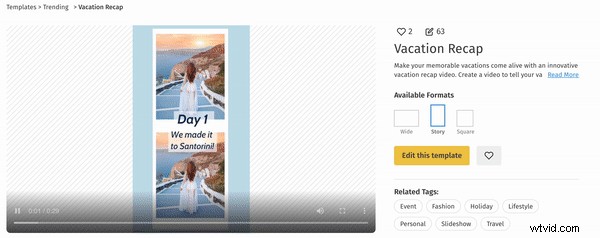
Passaggio 1:seleziona il modello desiderato.
Tra le molteplici opzioni fornite, scegli il modello che si adatta al tuo tema. Puoi selezionare un modello e modificare le proporzioni in base alle tue esigenze.
Passaggio 2:sostituisci il messaggio di testo con il tuo
Fare clic sul testo per modificare il contenuto e aggiungere il proprio messaggio. Puoi anche scambiare il testo e i colori dei caratteri per assicurarti che si adattino allo stile del tuo video o al tono delle tue immagini.
Passaggio 3:sostituisci le immagini
Per sostituire le immagini predefinite con i tuoi file multimediali, fai clic sull'immagine sulla tela. Successivamente, fai clic su Sostituisci dalla barra delle azioni mobile. Ora sostituiscila con l'immagine che hai caricato dal pannello di sinistra.
Passaggio 4:aggiungi musica
Al termine della modifica, fai clic su Libreria musicale dalla barra dei menu a sinistra. Seleziona l'audio e fai clic su aggiungi.
Nota:puoi aggiungere il tuo audio a I miei file multimediali e usarlo per il tuo collage.
Passaggio 5:scarica e condividi
Una volta terminato il collage, visualizza l'anteprima delle modifiche. Eseguire le modifiche e scaricare il video. Ora il tuo collage è pronto per essere condiviso con gli altri.
Come creare un collage video con musica
Realizzare un collage video potrebbe sembrare un po' intimidatorio, ma con editor di video online come Typito, è molto più semplice e conveniente.
Ecco come puoi creare rapidamente un collage con Typito.
Passaggio 1:Carica le tue immagini o video clip
Puoi iniziare direttamente su Typito andando su typito.com. Una volta raggiunta la home page, fare clic su Nuovo progetto. Seleziona il formato video dalle opzioni visualizzate.
Carica il file video/immagine che desideri riprodurre sullo sfondo del tuo collage dal tuo dispositivo.
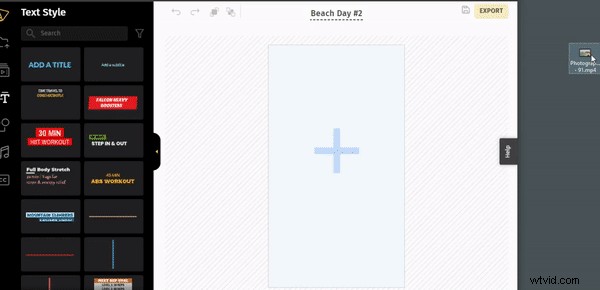 Suggerimento professionale
Suggerimento professionale Stai cercando di creare un collage quadrato per Instagram o un video collage verticale da pubblicare come storia? Ridimensiona facilmente il tuo video con Typito. Fare clic su Impostazioni progetto dal menu a sinistra → Formato → Modifica. Ora scegli un formato quadrato o verticale.
Passaggio 2:crea la tua storia di collage video
Taglia i tuoi video clip
Se stai lavorando con brevi video clip, ti consigliamo di assicurarti che questi video clip siano tagliati bene. Se ritieni che la lunghezza del video sia lunga, ritaglia e riduci la durata. Puoi farlo cliccando sul media nella timeline e spostando le barre alle estremità del video.
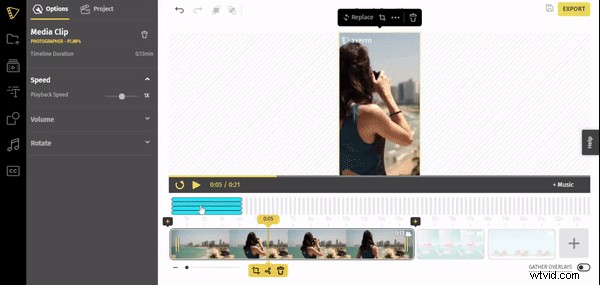
Ritaglia e componi clip video
Ritaglia le immagini per una migliore composizione. Per ritagliare il file multimediale, fare clic sul video. È possibile trovare un menu che si apre. Fai clic sull'icona di ritaglio dal menu e ritaglia il video come vuoi che sia.
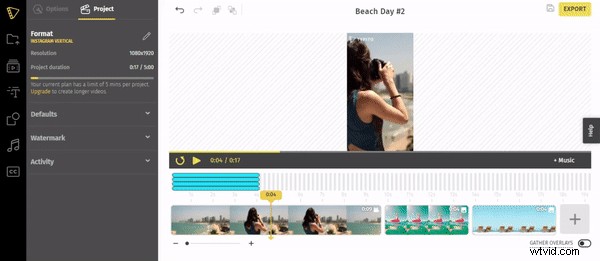
Nota: Puoi utilizzare supporti stock se hai bisogno di immagini di alta qualità. Puoi anche utilizzare immagini libere da copyright dalla libreria multimediale disponibile in Typito. Fai clic sull'icona Stock Media dal menu a sinistra per accedervi.
Aggiungi immagini sovrapposte
Carica immagini come sovrapposizioni al tuo collage video. Carica le tue immagini. Ora puoi vedere una finestra sullo schermo con due opzioni:clip multimediale e sovrapposizione. Seleziona l'opzione Sovrapposizione.
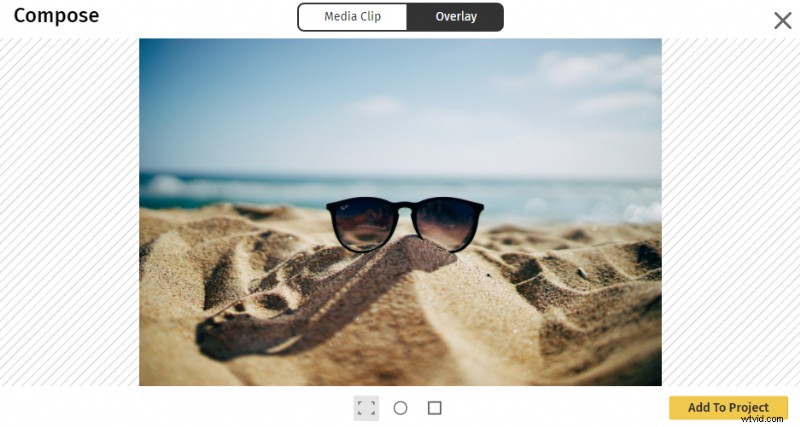
Puoi anche modificare le dimensioni trascinando le frecce di ridimensionamento e modificando le posizioni trascinandole e posizionandole nella posizione desiderata.
Suggerimento professionale
Puoi controllare la durata della sovrapposizione estendendola nella timeline in basso. Per essere più precisi, puoi ingrandire la sequenza temporale utilizzando la barra di scorrimento appena sotto la sequenza temporale.
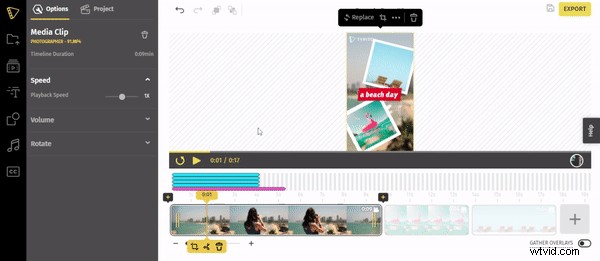
Passaggio 3:aggiungi effetti agli overlay
Per rendere il tuo collage un po' più divertente e interessante, puoi aggiungere animazioni e transizioni alle sovrapposizioni. Aiutano a rompere la monotonia delle immagini statiche introducendo un po' di movimento.
Puoi modificare il modo in cui le sovrapposizioni entrano ed escono dalla cornice. Per fare ciò, fai clic sull'immagine e scegli l'effetto desiderato dalle opzioni nella scheda animazione nel riquadro di sinistra. Se ritieni che la transizione sia troppo rapida, puoi rallentare la velocità fino a 2000 ms.
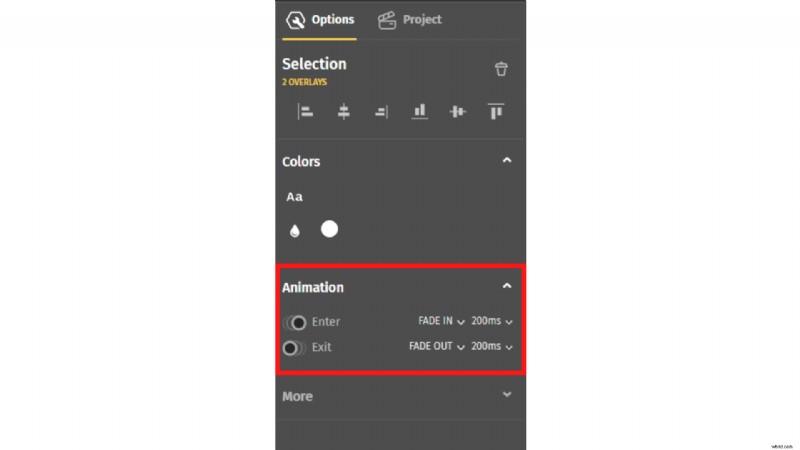
Ci sono molti altri effetti e opzioni di modifica che puoi eseguire sugli elementi del tuo collage, come rotazione, trasparenza, ecc. Puoi trovarli tutti spiegati in dettaglio nelle sezioni successive del blog.
Passaggio 4:aggiungi testo, musica e altro
Se le modifiche all'immagine sono state completate, puoi passare ad aggiungere testi e musica al tuo collage. I testi aiutano a fornire ulteriori informazioni sulle immagini o a fungere da elemento di design nel progetto.
Per aggiungere testo al tuo collage, fai clic sull'icona Effetti di testo nella barra dei menu a sinistra. Typito ha una serie di modelli di testo predefiniti tra cui puoi scegliere. Basta fare clic su quello che hai scelto e sostituire le parole con il tuo testo. Usa il riquadro di sinistra o il menu che si apre sopra l'elemento per cambiare il colore e il carattere.
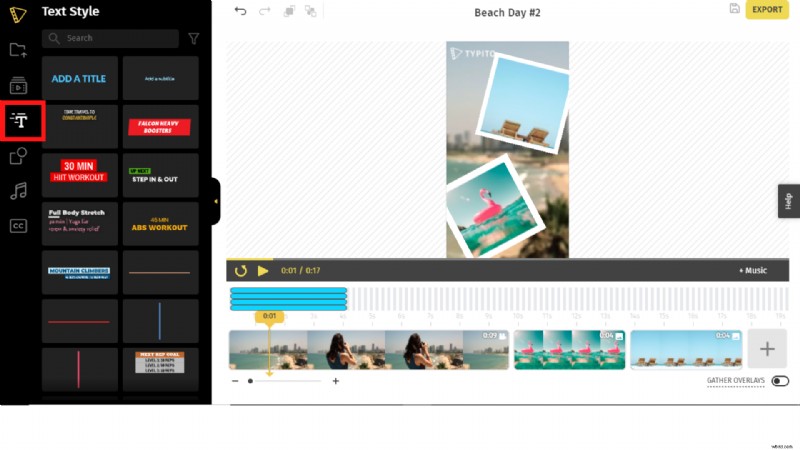 Suggerimento professionale
Suggerimento professionale The placing of text in the video is treated just like an overlay. You can change the duration and position by dragging the controls in the timeline.
To add music to the collage, click on the Music Library icon. Select a suitable sound to play in the background for your collage from our 100+ music files.
Step 5:Preview and export the collage
When you are done with the collage, it is all set to be shared with the world. Preview the video collage one last to check for edits.
When you feel the college is perfect, export the file, which might take a few seconds. After the video is exported successfully, download the file to your computer. You can also share it directly on Facebook from Typito for everyone to see.
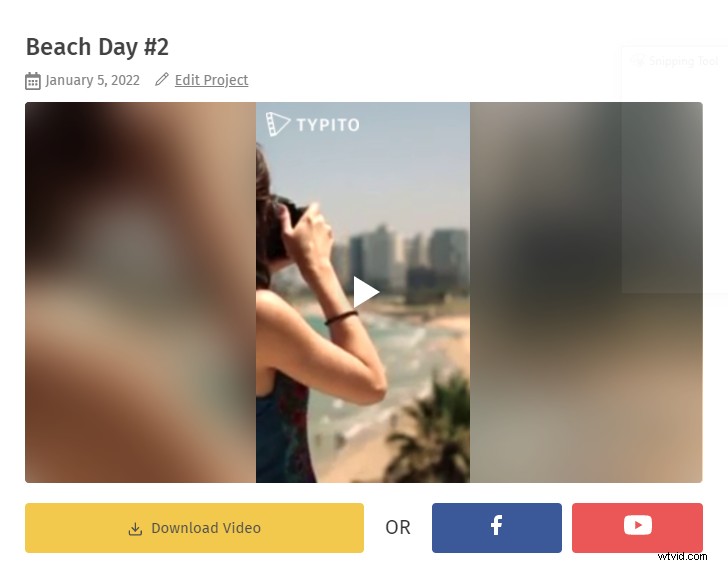
The collage is ready to download or share.
Now that we know the steps to make a video collage, we can whip one up whenever we fancy. But how can we make a collage that stands out and leaves an impression? Let us look at how we can achieve that.
How to make your Video Collages stand out
Here are some things you can focus on to make a collage that is exciting to watch.
#1 Constructing a mood board
Before you start on the collage, gather enough inspiration for the project. Take a glance at multiple examples and create a mood board. This mood board ideally may have the theme and the aesthetics you are going for. Finalize the colors of the collage. If the entire collage is connected by a theme, it looks more cohesive and wholesome.
#2 Add pleasant background music
A collage without background music may not sit well with the audience in spite of it being visually engaging. Pleasant music playing in the background can completely shift the mood and the experience.
Music Library. Typito has a wide range of royalty-free music for every mood and genre.
- Scroll through the options.
- Click on the play button on the left of each sound to preview.
- Click the Add button on the right to add it to your video.
- Select the part of the sound for your video and click on Apply.
- In the left panel, you can trim the audio and adjust the volume of the sound.
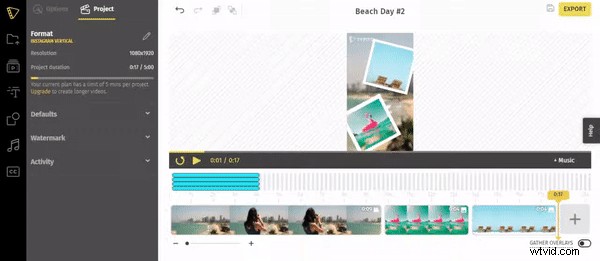
#3 Arrange the images as overlays on your video
The images have to be placed in an appealing manner to give the collage a good look. Play around with the angles, opacity, and layering to get a nice arrangement.
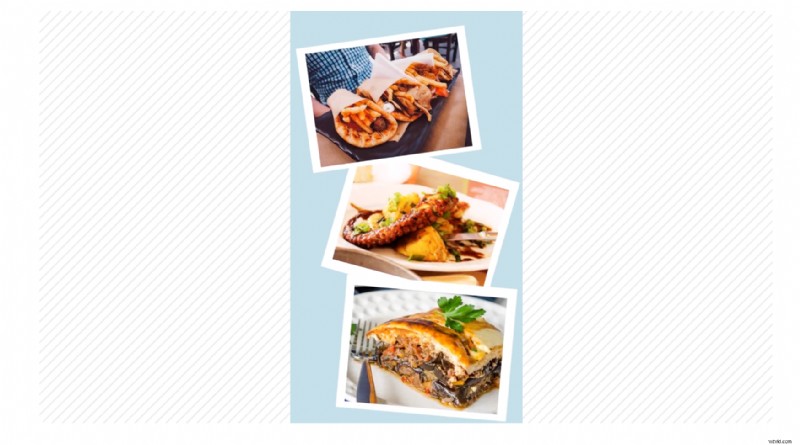
1. Rotate Overlays
Click on the overlay and look for the Rotate tab in the left pane. You can enter the degree of rotation in the space given or use the up or down arrow to change by one. You can rotate the image by 90 degrees by clicking on the rotate left or rotate right icons present in the tab.
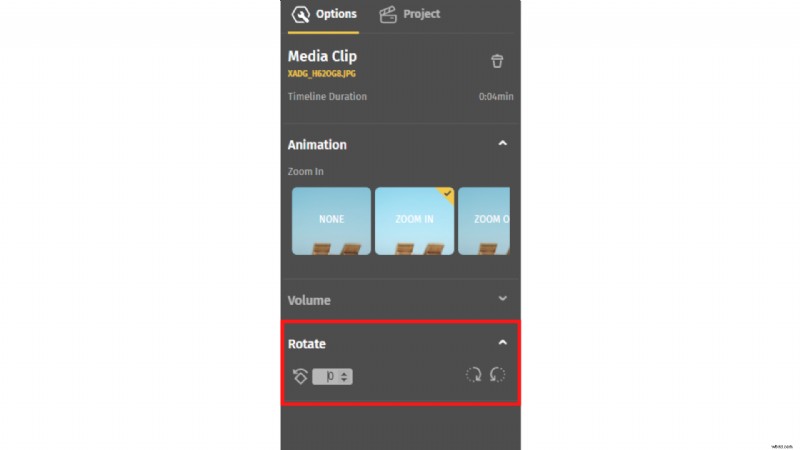
This also can be quickly done by just rotating the image directly in the workspace.
2. Opacity
The opacity of the overlay can be changed in Typito very easily. Click on the overlay and a small menu pops up above the image. Select the opacity icon and make changes with the sliding bar.
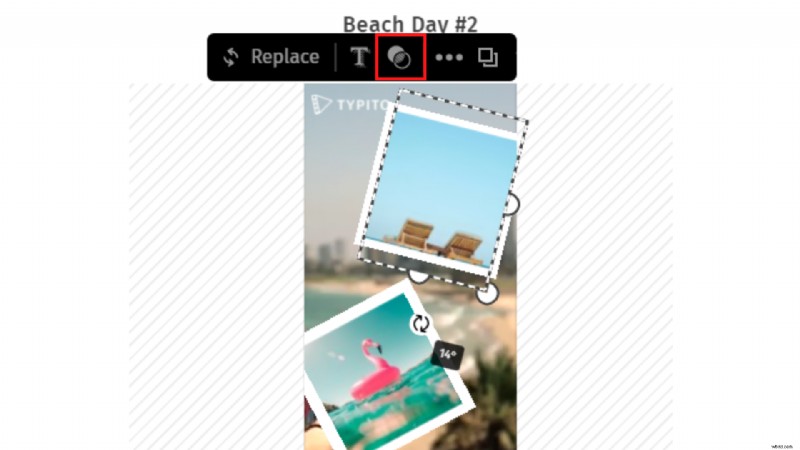
3. Layer Images
If you want an overlay to go behind or come front, first click on it. Then click on the icons on the left top corner that make it go back or move forward.
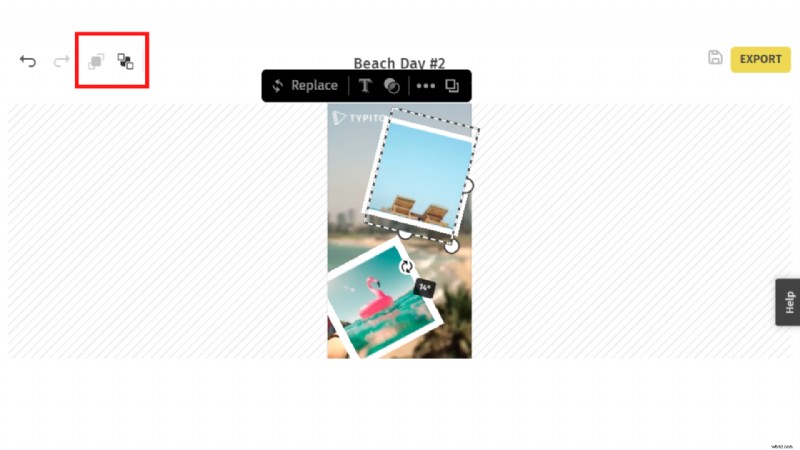
4. Crop overlays
Crop overlay images for your video collage At the bottom of the window, you can find options to change the shape of the overlay. You can keep the shape of the original image or crop it to a square or a circle. When you are done, click on Add to project.
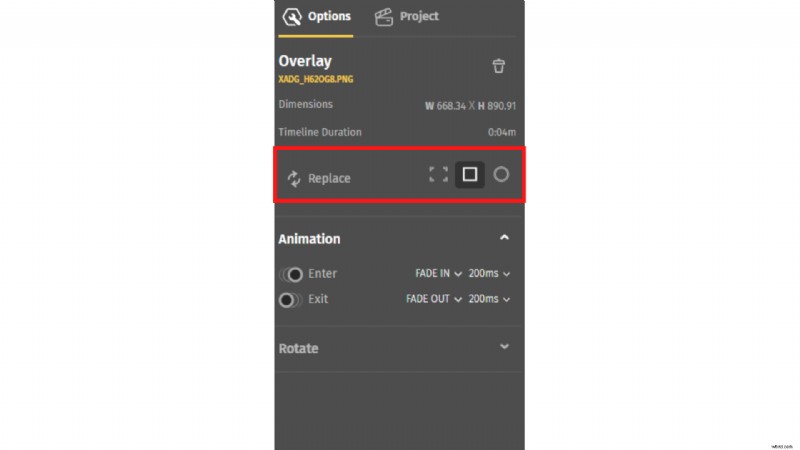
Check out our YouTube video to understand how to make video collage easier.
In short,
Video collages are a great way to combine multiple photos together. With music and effects, they make the perfect memorabilia and in business, very efficient marketing material. They pack a lot of information, at the same time being fun to watch and share. With Typito, video collages are easy and quick to make.
Get started and make your very own beautiful collage on Typito, we have a ton of cool video collage templates to help you get inspired. Head over to Typito and create engaging videos effortlessly.
